Windows 11 เพื่อรับคุณสมบัติคลิปบอร์ดอัจฉริยะ

Windows 11 Smart Clipboard อาจมาถึง Dev Channel เพื่อทดสอบวิธีใหม่ๆ ในการคัดลอกและวางจากคลิปบอร์ด

Windows 10X รั่วไหลลงบนเว็บ และทำให้เราทราบถึงอินเทอร์เฟซ คุณลักษณะ และการเปลี่ยนแปลงใหม่ที่ Microsoft คาดว่าจะจัดส่งในอีกไม่กี่เดือนข้างหน้านี้ ( ดูวิดีโอนี้ที่สาธิตระบบปฏิบัติการใหม่ด้วย)
Windows 10X . คืออะไร
โดยสรุป Windows 10X เป็นWindows 10 รุ่นน้ำหนักเบาใหม่ที่ วางแผนไว้สำหรับอุปกรณ์แบบหน้าจอคู่และอุปกรณ์พับได้ อย่างไรก็ตาม ได้มีการทำใหม่สำหรับอุปกรณ์ที่มีหน้าจอเดียว (อย่างน้อยในตอนแรก) นอกจากนี้ นี่ไม่ใช่เวอร์ชันใหม่ที่คุณจะดาวน์โหลดเพื่ออัปเกรดคอมพิวเตอร์ของคุณ แต่เป็นอีกสำนวนหนึ่งสำหรับแล็ปท็อปใหม่และอุปกรณ์อื่นๆ เพื่อแข่งขันกับ Chrome OS
Windows 10Xเวอร์ชันเกือบสุดท้ายที่รั่วไหลออกมาเผยให้เห็นระบบปฏิบัติการที่ออกแบบใหม่ทั้งหมดซึ่งดูเรียบง่ายและดึงดูดสายตามากขึ้น มีศูนย์กลางอยู่ที่เว็บ และคล้ายกับ Chrome OS มาก
Windows 10X ตั้งค่าใหม่
การออกแบบใหม่เริ่มตั้งแต่วินาทีที่คุณคลิกปุ่มเปิดปิด ทันทีที่บูท คุณจะสังเกตเห็นวงกลมการโหลดใหม่พร้อมแอนิเมชั่นที่ราบรื่นแทนที่จะเป็นจุดวงกลม
หากคุณกำลังตั้งค่าอุปกรณ์เป็นครั้งแรก คุณจะเห็นหน้าจอสีขาวใหม่พร้อมแอนิเมชั่นโลโก้ Windows จากนั้นประสบการณ์ใช้งานนอกกรอบที่ออกแบบใหม่ (OOBE) จะปรากฏขึ้น
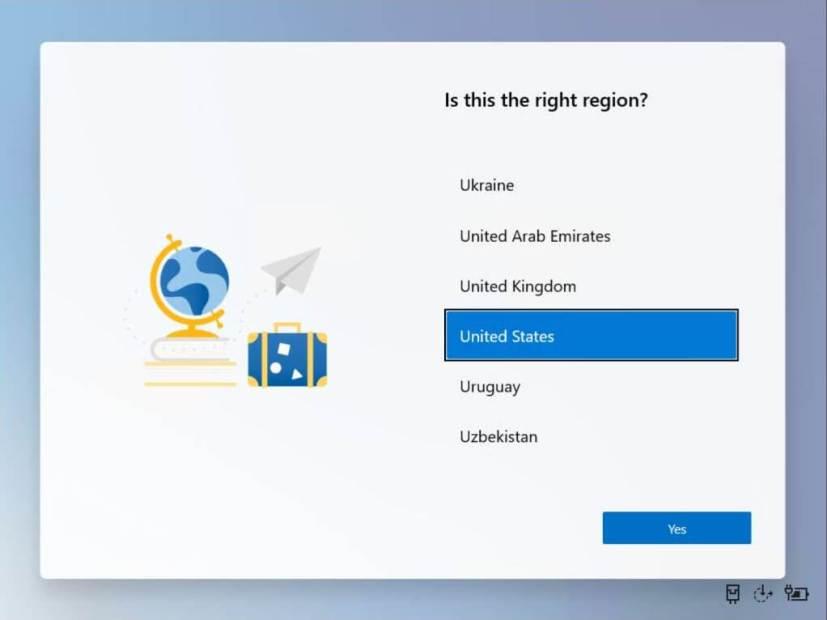
Windows 10X OOBE
ประสบการณ์นี้กลายเป็นหน้าต่างสีขาวที่มีมุมโค้งมน แทนที่จะเป็นอินเทอร์เฟซแบบเต็มหน้าจอแบบขยายที่มีพื้นหลังสีน้ำเงิน
นอกเหนือจากภาพใหม่แล้ว ขั้นตอนการตั้งค่าจะดูคล้ายกับประสบการณ์แบบเก่า คุณจะได้รับตัวเลือกในการสร้างบัญชี เลือกการตั้งค่าความเป็นส่วนตัว เปิดใช้งาน Cortana ฯลฯ นอกจากนี้ ตลอดกระบวนการ เมื่อคุณย้ายไปมาระหว่างขั้นตอนต่าง��� คุณจะเห็นแอนิเมชั่นใหม่ที่เกี่ยวข้องกับการตั้งค่าที่ทำให้ประสบการณ์เป็นมิตรมากขึ้น
เมนูเริ่มใหม่ของ Windows 10X, ศูนย์ปฏิบัติการ, เดสก์ท็อป
เมื่ออยู่บนเดสก์ท็อป มันจะรู้สึกเรียบง่ายมาก เนื่องจากคุณจะไม่พบอะไรมากในรุ่นนี้ แต่คุณจะสังเกตเห็นว่า Microsoft พยายามหาประสบการณ์ที่ออกแบบมาสำหรับเว็บแอปมากกว่าแอปทั่วไป
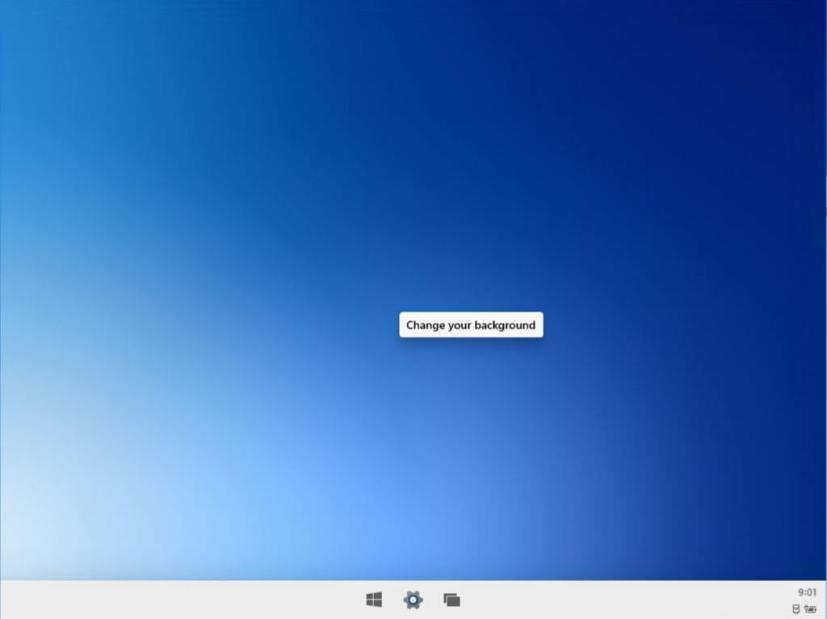
เดสก์ท็อป Windows 10X
ไม่เหมือนกับ Windows 10 เวอร์ชันเดสก์ท็อป ระบบปฏิบัติการใหม่มีแถบงานใหม่ที่จัดวางแอปทั้งหมดและปุ่มเริ่มต้นไว้ด้านหน้าและตรงกลาง และพื้นที่แจ้งเตือนที่เรียบง่ายกว่าโดยไม่มีไอคอนจำนวนมาก
นอกจากนี้ คุณยังจะได้พบกับแอนิเมชั่นใหม่สำหรับการปิดและเปิดแอป และการวางเมาส์เหนือภาพขนาดย่อ อย่างไรก็ตาม คุณไม่สามารถวางไอคอนบนเดสก์ท็อปได้ และเมนูบริบทบนเดสก์ท็อปให้คุณเข้าถึงเพื่อเปลี่ยนพื้นหลังเดสก์ท็อปผ่านแอปการตั้งค่าเท่านั้น
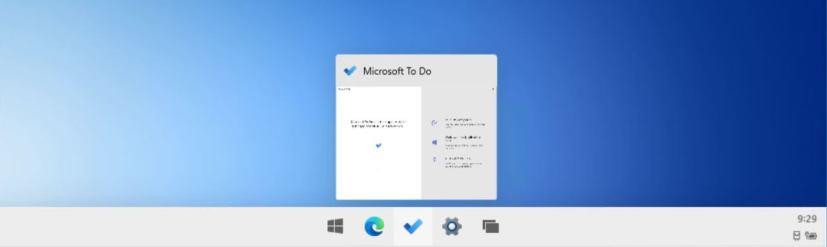
แถบงาน Windows 10X
ศูนย์ปฏิบัติการได้รับการออกแบบใหม่เช่นกัน มันเป็นเพียงเมนูลัดที่มีภาษาการออกแบบใหม่ที่ผสานรวมตัวเลือกพลังงาน เมนูโปรไฟล์ การเข้าถึงการตั้งค่า ข้อมูลแบตเตอรี่ และอื่นๆ คุณจะสังเกตเห็นมุมโค้งมนสำหรับ flyouts และปุ่มต่างๆ ทั่วทั้งประสบการณ์ ซึ่งแตกต่างจากการออกแบบที่เรามักจะเห็นในเวอร์ชันเดสก์ท็อปอย่างมาก
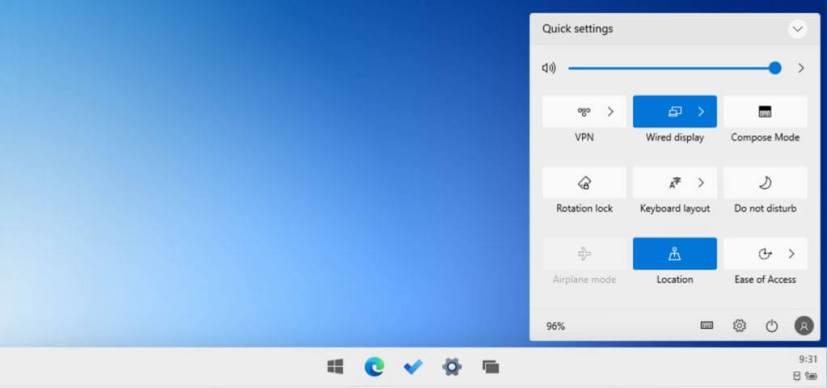
ศูนย์ปฏิบัติการ Windows 10X
Windows 10X ยังรวมเมนู Start ใหม่ที่แยก Live Tiles ไปเป็นไอคอนแบบเดิมที่มีช่องค้นหาที่ด้านบนและรายการเอกสารล่าสุดที่ด้านล่าง
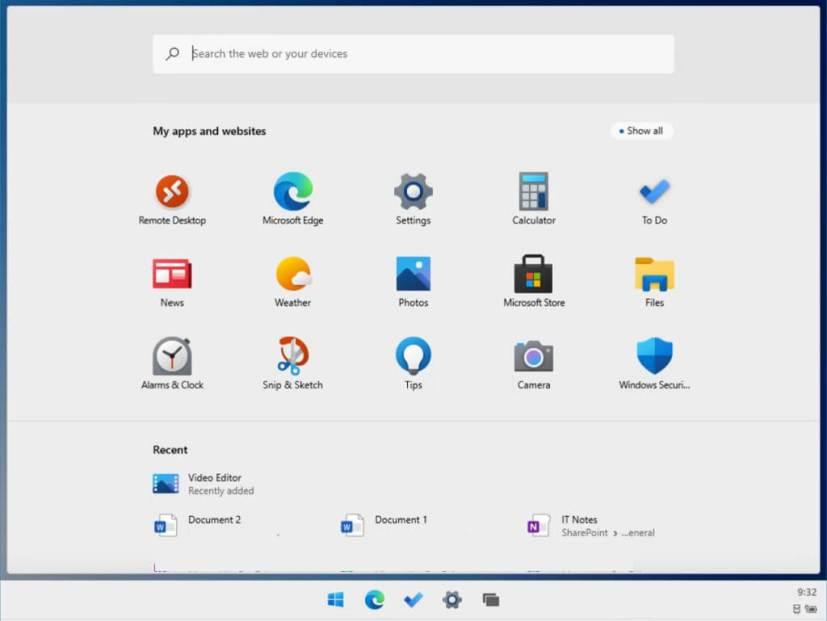
เมนูเริ่มของ Windows 10X
เมื่อเปิดแอปพลิเคชัน ดูเหมือนว่าคุณจะถูกจำกัดให้ใช้งานแอปแบบเต็มหน้าจอ เนื่องจากปุ่มขยายใหญ่สุดไม่สามารถใช้ได้อีกต่อไป และคุณไม่สามารถปรับขนาดหน้าต่างใดๆ ได้ อย่างไรก็ตาม คุณสามารถสแน็ปแอปไปทางซ้ายและขวาเพื่อมัลติทาสก์ด้วยสองแอพพร้อมกันได้
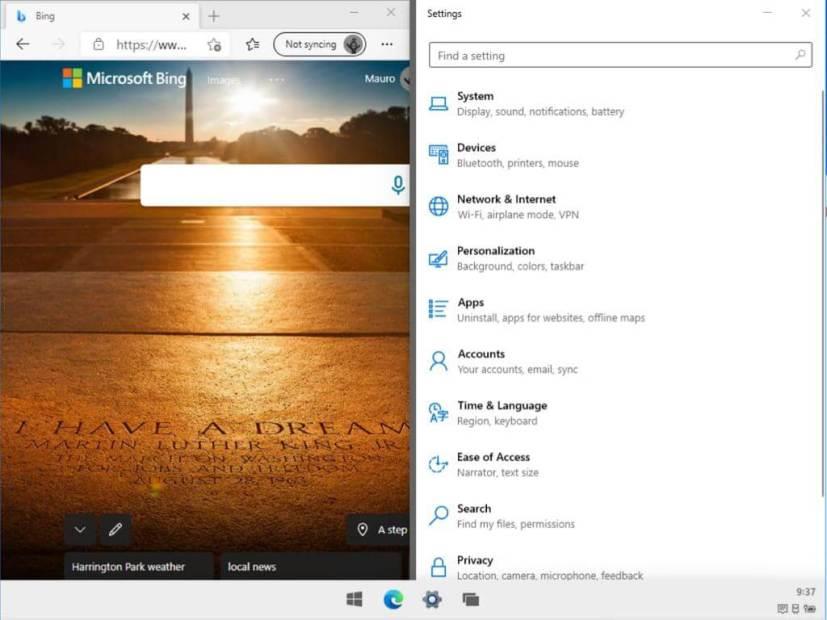
สองแอพที่จัดชิดกัน
อย่างน้อยในขั้นต้น ระบบปฏิบัติการใหม่จะเรียกใช้เว็บแอปและแอปเหล่านั้นจาก Microsoft Store เท่านั้น ซึ่งหมายความว่าคุณจะไม่สามารถติดตั้งแอปเดสก์ท็อปแบบเดิม (win32) รวมถึงแอป Office คุณสามารถดาวน์โหลดไฟล์ปฏิบัติการได้ แต่การติดตั้งจะไม่เปิดขึ้น นอกจากนี้ แอปพลิเคชันระบบจำนวนมากได้ถูกลบออก รวมถึง Notepad, Command Prompt, PowerShell, Control Panel และเครื่องมือต่างๆ เช่น Task Manager และอีกมากมาย
Modern File Explorer
จากนั้นมี File Explorer ใหม่ซึ่งได้รับการออกแบบมาเพื่อเข้าถึงเนื้อหา OneDrive เป็นหลัก คุณยังคงสามารถเข้าถึงไฟล์ในเครื่องได้ แต่จะจำกัดอยู่ที่โฟลเดอร์ "ดาวน์โหลด" และคุณไม่สามารถเข้าถึงไฟล์ระบบได้ มีแม้กระทั่งหน้าการตั้งค่า แต่ไม่มีตัวเลือกการปรับแต่งในขณะนี้
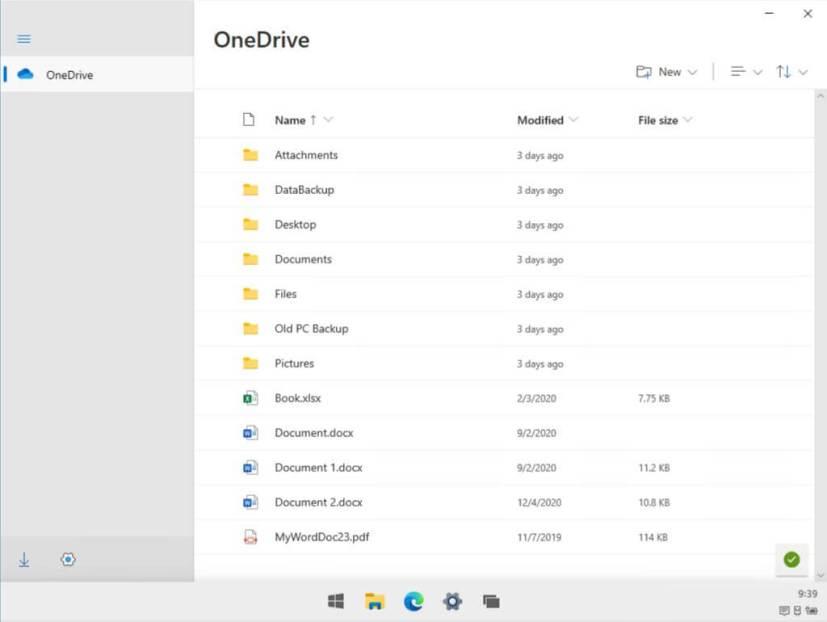
File Explorer เวอร์ชันทันสมัย
นอกจากนี้ เนื่องจากเป็นแอปพลิเคชันที่ทันสมัย ขณะนี้กล่องโต้ตอบ "บันทึกเป็น" และกล่องโต้ตอบอื่นๆ ที่เกี่ยวข้องได้รับการปรับปรุงให้ทันสมัยเช่นกัน
แอพตั้งค่า Windows 10X
แอปการตั้งค่ายังคงเหมือนเดิมกับอินเทอร์เฟซที่คุณเห็นใน Windows 10 ในปัจจุบัน แต่เป็นเวอร์ชันที่เรียบง่ายกว่าซึ่งไม่มีคุณลักษณะมากมายและได้รับการปรับแต่งให้แตกต่างออกไป
ตัวอย่างเช่น หน้าเครือข่ายและอินเทอร์เน็ตมีการตั้งค่าพื้นฐานเพื่อจัดการอะแดปเตอร์เครือข่าย แต่คุณจะไม่พบตัวเลือกในการกำหนดค่าพร็อกซีหรือการเชื่อมต่อผ่านสายโทรศัพท์ เนื่องจากส่วนประกอบดั้งเดิมไม่มีให้บริการแล้ว จึงไม่มีตัวเลือกในการเข้าถึงการตั้งค่าผ่านแผงควบคุม
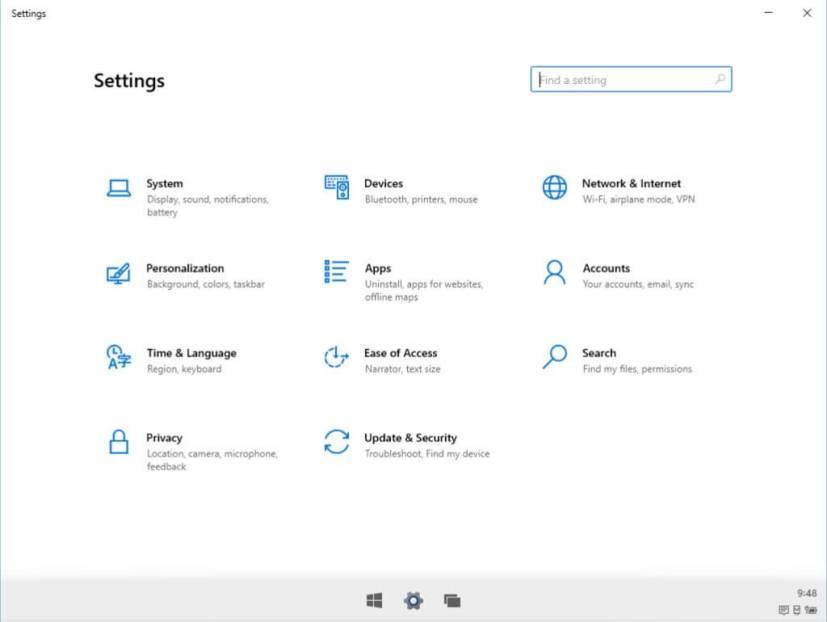
การตั้งค่า Windows 10X
Windows 10X ยังไม่รวมตัวเลือกในการเชื่อมโยงโทรศัพท์ของคุณ เปลี่ยนการตั้งค่าการเล่นเกม และการตั้งค่าการ แสดงผลไม่ได้รวมตัวเลือกในการกำหนดค่าขนาดและการจัดวาง
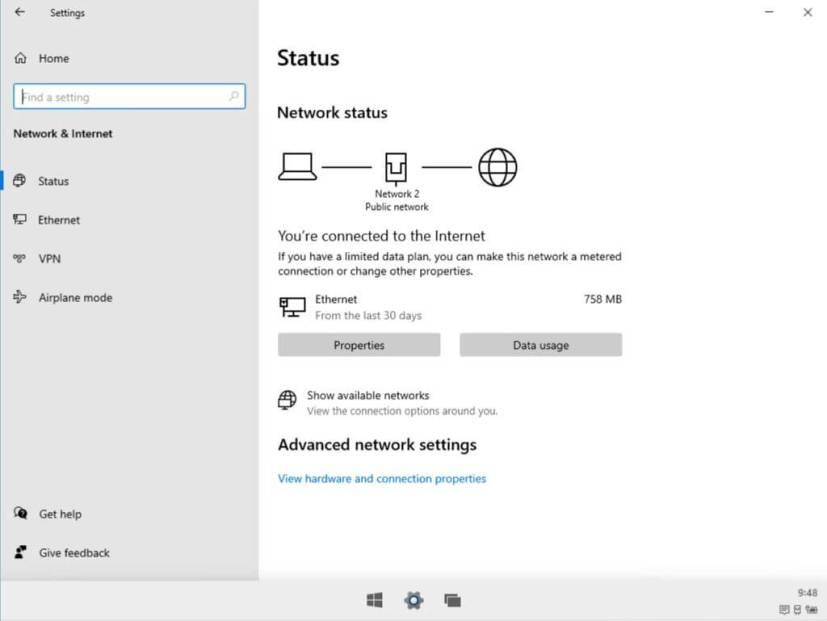
การตั้งค่าเครือข่ายและอินเทอร์เน็ต
วิธีใหม่ในการปิดเครื่องหรือรีสตาร์ท
หากคุณต้องการปิดเครื่อง ตอนนี้คุณต้องเปิด Action Center แล้วคลิกปุ่ม Power เพื่อเปิดเมนูที่มี Shutdown, Restart หรือ Cancel
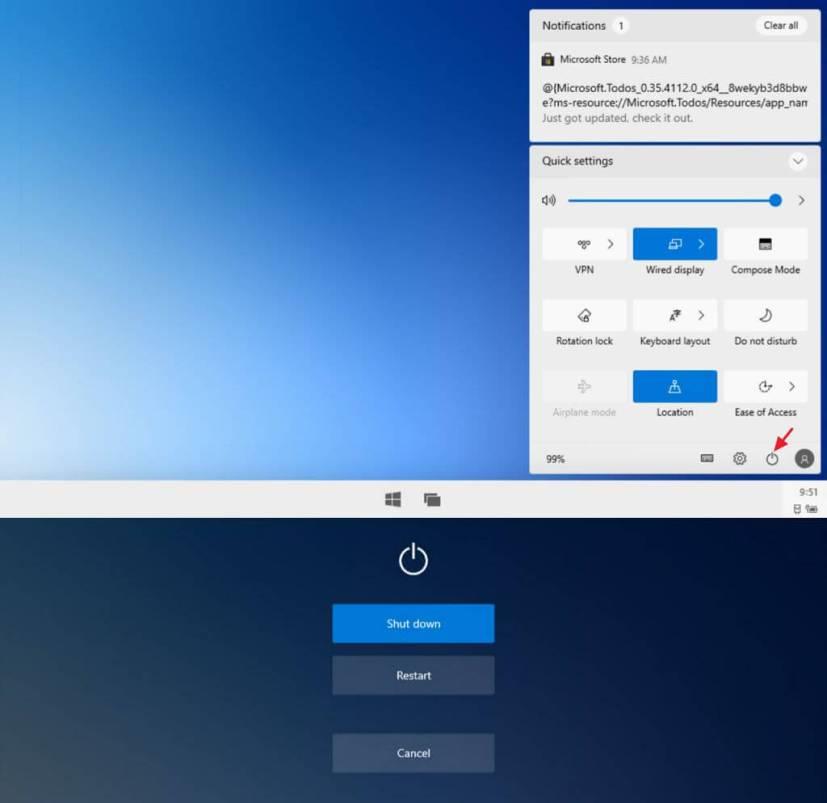
ตัวเลือกพลังงานของ Windows 10X
มุมมองงานแบบง่าย
จากประสบการณ์นี้ คุณสามารถเข้าถึงมุมมองงานเพื่อสลับระหว่างแอปพลิเคชันต่างๆ ได้ แต่นี่เป็นเวอร์ชันที่เรียบง่ายกว่าเนื่องจากไม่มีไทม์ไลน์ และดูเหมือนว่า "เดสก์ท็อปเสมือน" จะไม่ใช่คุณลักษณะของ Windows 10X
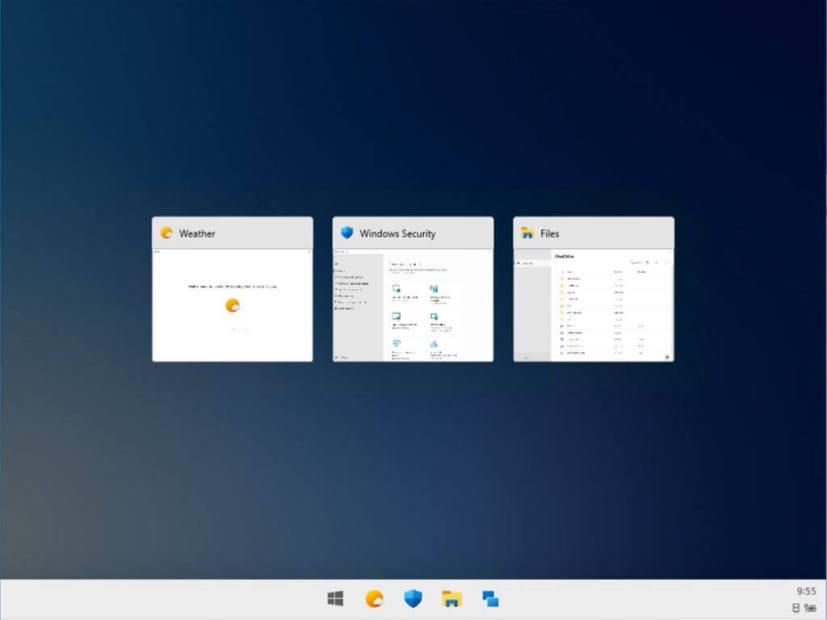
มุมมองงาน
แม้ว่า Windows 10X จะถูกขนานนามว่าเป็น Windows 10 รุ่นใหม่ แต่ก็ไม่รู้สึกเหมือน Windows อีกต่อไป เวอร์ชันใหม่นี้เรียบง่าย ดึงดูดสายตามากกว่า และให้ความรู้สึกเหมือนเป็นหน้าต่างของเว็บมากกว่าระบบที่ใช้แอปพลิเคชันเดสก์ท็อป ซึ่งทำให้เห็นได้ชัดเจนว่า Microsoft พยายามไล่ตามตลาด Chrome OS และอุปกรณ์ระดับล่าง . โดยพื้นฐานแล้วมันคือระบบใหม่และดูเหมือนว่าบริษัทจะใช้ชื่ออื่นเพื่อแยกความแตกต่างของระบบปฏิบัติการทั้งสองให้ดียิ่งขึ้นเพื่อหลีกเลี่ยงความสับสนที่อาจเกิดขึ้น
คาดว่า Windows 10X จะเปิดตัวในปี 2564 แต่ Microsoft ยังไม่ได้ยืนยันวันที่วางจำหน่ายและอุปกรณ์ที่จะจัดส่งพร้อมกับระบบปฏิบัติการเวอร์ชันปรับปรุงใหม่นี้ในขั้นต้น
Windows 11 Smart Clipboard อาจมาถึง Dev Channel เพื่อทดสอบวิธีใหม่ๆ ในการคัดลอกและวางจากคลิปบอร์ด
Windows 11 กำลังอัปเดตเมนูลอยการตั้งค่าด่วนด้วย Bluetooth UI ใหม่เพื่อให้สลับ เชื่อมต่อ และยกเลิกการเชื่อมต่ออุปกรณ์ได้อย่างง่ายดาย
Windows 11 รั่วไหลลงเว็บเพื่อยืนยันชื่ออย่างเป็นทางการและเปิดเผยอินเทอร์เฟซที่ทันสมัยและการยึดถือใหม่
เรียนรู้เกี่ยวกับสถานการณ์ที่คุณอาจได้รับข้อความ “บุคคลนี้ไม่พร้อมใช้งานบน Messenger” และวิธีการแก้ไขกับคำแนะนำที่มีประโยชน์สำหรับผู้ใช้งาน Messenger
ต้องการเพิ่มหรือลบแอพออกจาก Secure Folder บนโทรศัพท์ Samsung Galaxy หรือไม่ นี่คือวิธีการทำและสิ่งที่เกิดขึ้นจากการทำเช่นนั้น
ไม่รู้วิธีปิดเสียงตัวเองในแอพ Zoom? ค้นหาคำตอบในโพสต์นี้ซึ่งเราจะบอกวิธีปิดเสียงและเปิดเสียงในแอป Zoom บน Android และ iPhone
รู้วิธีกู้คืนบัญชี Facebook ที่ถูกลบแม้หลังจาก 30 วัน อีกทั้งยังให้คำแนะนำในการเปิดใช้งานบัญชี Facebook ของคุณอีกครั้งหากคุณปิดใช้งาน
เรียนรู้วิธีแชร์เพลย์ลิสต์ Spotify ของคุณกับเพื่อน ๆ ผ่านหลายแพลตฟอร์ม อ่านบทความเพื่อหาเคล็ดลับที่มีประโยชน์
AR Zone เป็นแอพเนทีฟที่ช่วยให้ผู้ใช้ Samsung สนุกกับความจริงเสริม ประกอบด้วยฟีเจอร์มากมาย เช่น AR Emoji, AR Doodle และการวัดขนาด
คุณสามารถดูโปรไฟล์ Instagram ส่วนตัวได้โดยไม่ต้องมีการตรวจสอบโดยมนุษย์ เคล็ดลับและเครื่องมือที่เป็นประโยชน์สำหรับการเข้าถึงบัญชีส่วนตัวของ Instagram 2023
การ์ด TF คือการ์ดหน่วยความจำที่ใช้ในการจัดเก็บข้อมูล มีการเปรียบเทียบกับการ์ด SD ที่หลายคนสงสัยเกี่ยวกับความแตกต่างของทั้งสองประเภทนี้
สงสัยว่า Secure Folder บนโทรศัพท์ Samsung ของคุณอยู่ที่ไหน? ลองดูวิธีต่างๆ ในการเข้าถึง Secure Folder บนโทรศัพท์ Samsung Galaxy
การประชุมทางวิดีโอและการใช้ Zoom Breakout Rooms ถือเป็นวิธีการที่สร้างสรรค์สำหรับการประชุมและการทำงานร่วมกันที่มีประสิทธิภาพ.





![วิธีกู้คืนบัญชี Facebook ที่ถูกลบ [2021] วิธีกู้คืนบัญชี Facebook ที่ถูกลบ [2021]](https://cloudo3.com/resources4/images1/image-9184-1109092622398.png)





